Windows 10 được cho là chạy hoàn hảo trên các phần cứng như Windows 7 và 8.1, nhưng vì nhiều lý do nó không làm như vậy và trong một số trường hợp nó thực sự dẫn đến hiệu suất quá tải cho CPU và làm cho nó hoàn toàn không sử dụng được.

Đây là trường hợp của một số lỗi xuất hiện dẫn đến việc sử dụng CPU hoạt động rất cao (100%) trong Windows 10 và theo báo cáo của người dùng đã trãi qua vấn đề này (mặc dù Microsoft vẫn chưa cung cấp một bản sửa chữa làm việc đầy đủ cho đến bây giờ).
Vì vậy, cách tốt nhất của bạn là cố gắng hay có thể dùng cách giải quyết của cộng đồng Windows và người dùng khác, những người đã có kinh nghiệm cùng một vấn đề trước khi tìm ra một cách nào tốt hơn để giải quyết chúng.
Làm thế nào để khắc phục việc sử dụng CPU cao
Vì vậy, cách tốt nhất của bạn là cố gắng hay có thể dùng cách giải quyết của cộng đồng Windows và người dùng khác, những người đã có kinh nghiệm cùng một vấn đề trước khi tìm ra một cách nào tốt hơn để giải quyết chúng.
Làm thế nào để khắc phục việc sử dụng CPU cao
Phương pháp 1
Khởi động Registry Editor bằng cách gõ regedit.exe trong menu Start và tìm đến đường dẫn sau:
HKEY_LOCAL_MACHINE\SYSTEM\CurrentControlSet\Servic es\TimeBroker
Hãy tìm những mục Start và thay đổi giá trị của nó từ dword: 00000003 để dword: 00000004 (chỉ đơn giản là thay thế 3 vào cuối những giá trị với 4).
Thay đổi giá trị này có thể có ảnh hưởng đến hiệu suất của Cortana, nhưng hình như nó được kết nối chặt chẽ với việc sử dụng CPU cao trong Windows 10. Trong trường hợp bạn không sử dụng Cortana. Nếu không, việc nhắc nhở ở thiết lập sẽ không hoạt động.
Phương pháp 2
Ở mục cài đặt (Setting) và đi đến Update > Advanced. Ở đây, bạn phải vô hiệu hóa chia sẻ P2P sharing, như người ta tin rằng, trong một số trường hợp, việc sử dụng CPU của bạn có thể tăng vọt bởi vì quá trình này trong lúc chạy nền.

Khởi động Registry Editor bằng cách gõ regedit.exe trong menu Start và tìm đến đường dẫn sau:
HKEY_LOCAL_MACHINE\SYSTEM\CurrentControlSet\Servic es\TimeBroker
Hãy tìm những mục Start và thay đổi giá trị của nó từ dword: 00000003 để dword: 00000004 (chỉ đơn giản là thay thế 3 vào cuối những giá trị với 4).
Thay đổi giá trị này có thể có ảnh hưởng đến hiệu suất của Cortana, nhưng hình như nó được kết nối chặt chẽ với việc sử dụng CPU cao trong Windows 10. Trong trường hợp bạn không sử dụng Cortana. Nếu không, việc nhắc nhở ở thiết lập sẽ không hoạt động.
Phương pháp 2
Ở mục cài đặt (Setting) và đi đến Update > Advanced. Ở đây, bạn phải vô hiệu hóa chia sẻ P2P sharing, như người ta tin rằng, trong một số trường hợp, việc sử dụng CPU của bạn có thể tăng vọt bởi vì quá trình này trong lúc chạy nền.
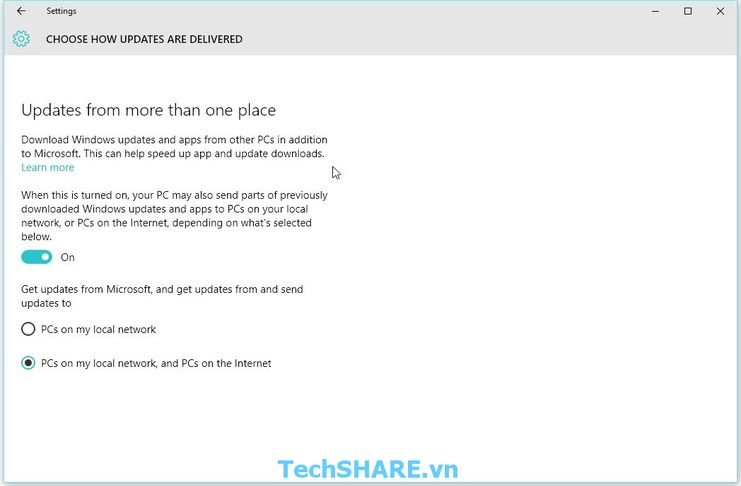
Đơn giản chỉ cần nhấp vào tùy chọn “chọn cách được gửi cập nhật” (choose how updates are delivered) và để tắt chuyển đổi “cập nhật từ nhiều hơn một nơi” (updates from more than one place).
Phương pháp 3
Ngoài ra, nó cũng xuất hiện trong một số trường hợp, hệ thống thông báo là có lỗi trong việc sử dụng CPU cao, và một số người dùng khuyến cáo vô hiệu hóa Windows 10 lời khuyên từ những ngày đầu để tránh điều này.
 Để làm điều này, hãy vào Settings> System> Notifications & Actions và chỉ cần bỏ chọn trong box mà nói: “Chỉ cho tôi lời khuyên về Windows.” (Show me tips about Windows.) Nếu bạn đã quen thuộc với Windows 10, bạn sẽ không có vấn đề gì cả.
Để làm điều này, hãy vào Settings> System> Notifications & Actions và chỉ cần bỏ chọn trong box mà nói: “Chỉ cho tôi lời khuyên về Windows.” (Show me tips about Windows.) Nếu bạn đã quen thuộc với Windows 10, bạn sẽ không có vấn đề gì cả.
Phương pháp 3
Ngoài ra, nó cũng xuất hiện trong một số trường hợp, hệ thống thông báo là có lỗi trong việc sử dụng CPU cao, và một số người dùng khuyến cáo vô hiệu hóa Windows 10 lời khuyên từ những ngày đầu để tránh điều này.
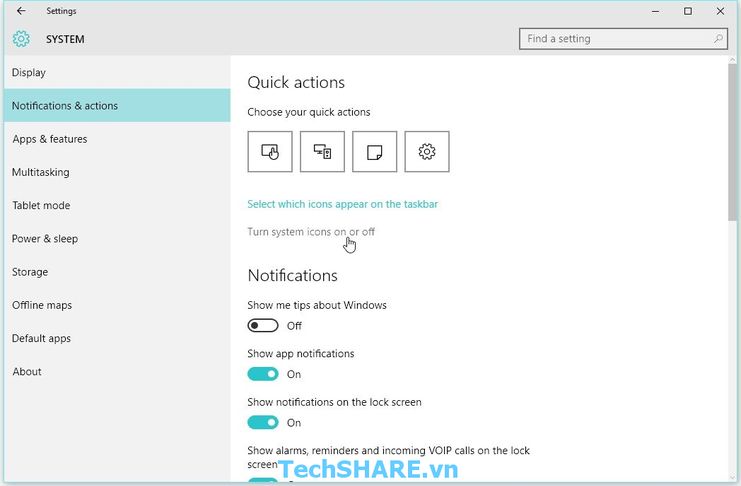 Để làm điều này, hãy vào Settings> System> Notifications & Actions và chỉ cần bỏ chọn trong box mà nói: “Chỉ cho tôi lời khuyên về Windows.” (Show me tips about Windows.) Nếu bạn đã quen thuộc với Windows 10, bạn sẽ không có vấn đề gì cả.
Để làm điều này, hãy vào Settings> System> Notifications & Actions và chỉ cần bỏ chọn trong box mà nói: “Chỉ cho tôi lời khuyên về Windows.” (Show me tips about Windows.) Nếu bạn đã quen thuộc với Windows 10, bạn sẽ không có vấn đề gì cả.
Phương pháp 4
Nếu phiên bản Windows 10 bạn đã có hỗ trợ cho Windows Spotlight, có một số kiến nghị để vô hiệu hóa nó. Một lần nữa, các dịch vụ nền được cho là người có lỗi đang xảy ra với CPU, vì vậy việc sử dụng quá cao có thể là kết quả của các dịch vụ chạy nền.
 Để làm điều này, hãy vào Cài đặt> Cá nhân> Lock Screen và thay đổi Windows Spotlight đến Hình ảnh (Settings > Personalization > Lock Screen and change Windows Spotlight to Picture).
Để làm điều này, hãy vào Cài đặt> Cá nhân> Lock Screen và thay đổi Windows Spotlight đến Hình ảnh (Settings > Personalization > Lock Screen and change Windows Spotlight to Picture).
Nếu phiên bản Windows 10 bạn đã có hỗ trợ cho Windows Spotlight, có một số kiến nghị để vô hiệu hóa nó. Một lần nữa, các dịch vụ nền được cho là người có lỗi đang xảy ra với CPU, vì vậy việc sử dụng quá cao có thể là kết quả của các dịch vụ chạy nền.
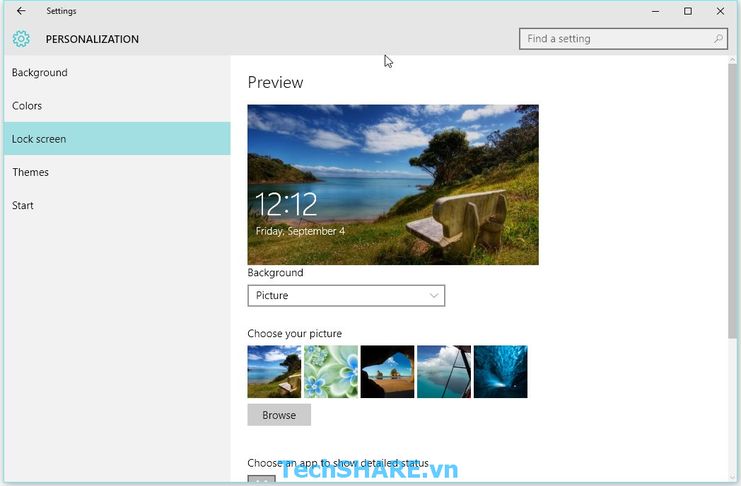 Để làm điều này, hãy vào Cài đặt> Cá nhân> Lock Screen và thay đổi Windows Spotlight đến Hình ảnh (Settings > Personalization > Lock Screen and change Windows Spotlight to Picture).
Để làm điều này, hãy vào Cài đặt> Cá nhân> Lock Screen và thay đổi Windows Spotlight đến Hình ảnh (Settings > Personalization > Lock Screen and change Windows Spotlight to Picture).
Các phương pháp khác
Một số kiến nghị khác trong chủ đề của cộng đồng Microsoft này, bao gồm việc loại bỏ một số ứng dụng như OneDrive, Google Drive, ổ đĩa bên ngoài, và Groove Music. Bạn cũng có thể thử vô hiệu hóa các ứng dụng nền, một trong các quá trình này có thể không được tối ưu hóa để chạy trên Windows 10.
Một số kiến nghị khác trong chủ đề của cộng đồng Microsoft này, bao gồm việc loại bỏ một số ứng dụng như OneDrive, Google Drive, ổ đĩa bên ngoài, và Groove Music. Bạn cũng có thể thử vô hiệu hóa các ứng dụng nền, một trong các quá trình này có thể không được tối ưu hóa để chạy trên Windows 10.






